Jak bez wysiłku dodawać filmy do iPoda nano
Witam, potrzebuję pomocy w przenoszeniu filmów z domowego komputera na iPoda nano. To piąta generacja. Filmy są w formatach .avi i .wmv, ale moja biblioteka iTunes ich nie rozpoznaje. Czy istnieje jeden rodzaj rozszerzenia filmowego, które będą obsługiwane przez iPody, czy też można je na nich umieścić? A może iPod będzie odtwarzał tylko filmy zakupione przez iTunes?
Odtwarzacz muzyki, jak jest, iPod nano obsługuje odtwarzanie wideo od czasu wydania iPoda nano 3. Jeśli lubisz oglądać wideo na iPodzie nano, możesz napotkać problem, jak przenieść wideo do iPoda nano.
W rzeczywistości oprócz wideo kupionych w iTunes możesz także umieszczać wideo na iPodzie nano, nawet jeśli ich formaty są niezgodne. Aby to zrobić, możesz wypróbować Wondershare DrFoneTool – Menedżer telefonu (iOS). Ten program umożliwia łatwe dodawanie wielu filmów z komputera do iPoda nano bez iTunes. Gdy wideo ma niekompatybilne formaty, takie jak AVI, FLV i WMA, ten program pomaga przekonwertować je do formatu zgodnego z iPodem nano – MP4. Ponadto nigdy nie usuniesz poprzednich filmów z iPoda nano podczas dodawania do niego nowych filmów. Jest tak wiele sposobów dodawania filmów do iPoda Nano, ale dostępne są pewne sposoby, które umożliwiają łatwe i łatwe umieszczanie filmów. Opowiemy ci o tych sposobach dzisiaj w tym artykule.
- Część 1. Najlepszy sposób na dodawanie filmów do iPoda Nano
- Część 2. Dodaj wideo do iPoda Nano za pomocą iTunes
- Część 3. Dodaj filmy do iPoda Nano z synchronizacją
- Część 4. Wskazówki dotyczące dodawania filmów do iPoda Nano
Część 1. Najlepszy sposób na dodawanie filmów do iPoda Nano
Wondershare DrFoneTool – Menedżer telefonu (iOS) jest dostępny dla użytkowników iPoda Nano i innych urządzeń z systemem ios, aby bez wysiłku dodawać muzykę lub wideo lub dowolne inne elementy, w tym kontakty, wideo, muzykę, wiadomości, podcasty i książki audio. Wondershare DrFoneTool – Menedżer telefonu (iOS) umożliwia bezproblemowe dodawanie filmów do iPoda Nano. DrFoneTool — Menedżer telefonu (iOS) obsługuje wszystkie urządzenia z systemem iOS i urządzenia z systemem Android, dzięki czemu możesz korzystać z dowolnego urządzenia z DrFoneTool — Menedżer telefonu (iOS) bez żadnych ograniczeń urządzenia. Jest to najlepsza dostępna alternatywa dla iTunes, która umożliwia użytkownikom wykonywanie większej liczby ćwiczeń z urządzeniami ios niż w porównaniu z iTunes.

DrFoneTool – Menedżer telefonu (iOS)
Przesyłaj filmy z komputera do iPoda / iPhone’a / iPada bez iTunes
- Przesyłaj, zarządzaj, eksportuj/importuj swoją muzykę, zdjęcia, filmy, kontakty, SMS-y, aplikacje itp.
- Utwórz kopię zapasową muzyki, zdjęć, filmów, kontaktów, SMS-ów, aplikacji itp. Na komputerze i łatwo je przywróć.
- Przesyłaj muzykę, zdjęcia, filmy, kontakty, wiadomości itp. z jednego smartfona na drugi.
- Przesyłaj pliki multimedialne między urządzeniami iOS i iTunes.
- Obsługuje wszystkie modele iPhone’a, iPada i iPoda touch z dowolną wersją iOS.
Jak bez wysiłku dodawać filmy do iPoda Nano
Krok 1 Odwiedź oficjalną stronę DrFoneTool – Phone Manager (iOS) i pobierz ją na swój komputer lub Mac, aby rozpocząć dodawanie filmów do iPoda Nano. Zainstaluj i uruchom, zobaczysz teraz interfejs DrFoneTool – Menedżer telefonu (iOS).

Krok 2 Teraz musisz podłączyć iPoda Nano do komputera za pomocą kabla USB, a następnie DrFoneTool – Menedżer telefonu (iOS) pokaże podłączony iPod przed twoim jak na poniższym obrazku.

Krok 3 Po pomyślnym podłączeniu iPoda musisz przejść do zakładki Wideo, która jest dostępna na górze, a następnie kliknąć Teledyski. Pokaże teraz wszystkie poprzednie dostępne filmy. kliknij teraz przycisk „Dodaj” i wybierz „Dodaj plik” lub „Dodaj folder”.
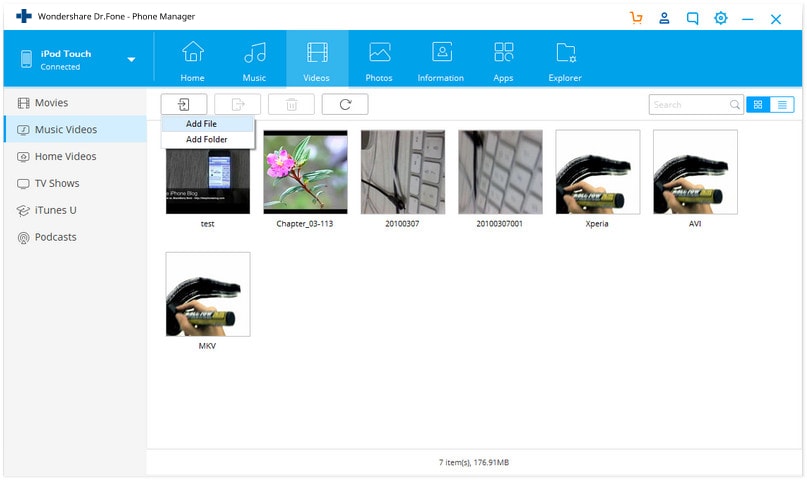
Krok 4 Gdy klikniesz Dodaj plik lub Dodaj folder, poprosi Cię o przeglądanie filmów w następnych wyskakujących okienkach. Przeglądaj swoje filmy teraz w końcu kliknij przycisk Otwórz. Jeśli format wideo nie jest obsługiwany przez iPoda Nano, poprosi Cię o przekonwertowanie formatu wideo, kliknij przycisk Tak. Po konwersji formatu wideo automatycznie doda filmy do iPoda Nano.
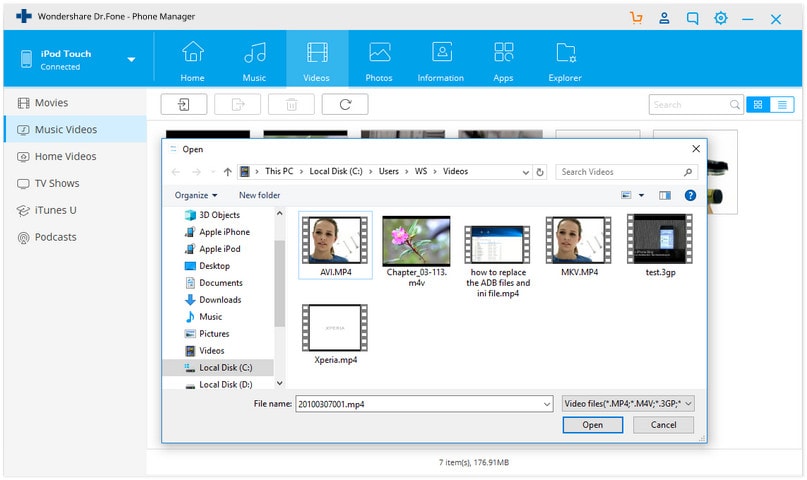
Część 2. Dodaj wideo do iPoda Nano za pomocą iTunes
iTunes umożliwia także użytkownikom dodawanie filmów bezpośrednio do iPoda Nano za pomocą samego interfejsu iTunes. Ale kiedy dodajesz filmy za pomocą iTunes, jest to krótki proces i zajmuje dużo czasu, aby dodać filmy za pomocą iTunes. Nie możesz tego zrobić bez wysiłku. Po pierwsze i najważniejsze, że iTunes nie jest w stanie automatycznie konwertować filmów do formatu obsługiwanego przez iPoda, musisz pobrać inne oprogramowanie, aby to zrobić. Gdy masz wideo w obsługiwanym formacie iPoda Nano, możesz wykonać następujące kroki, aby dodać filmy do iPoda Nano.
Krok 1 Przejdź do komputera i uruchom na nim iTunes. Po uruchomieniu podłącz iPoda do komputera. Przed rozpoczęciem procesu, który sprawdziłeś muzykę ręcznie zarządzaj muzyką i wideo w sekcji podsumowania iPoda. W zakładce widoku iTunes wybierz filmy z tego miejsca.
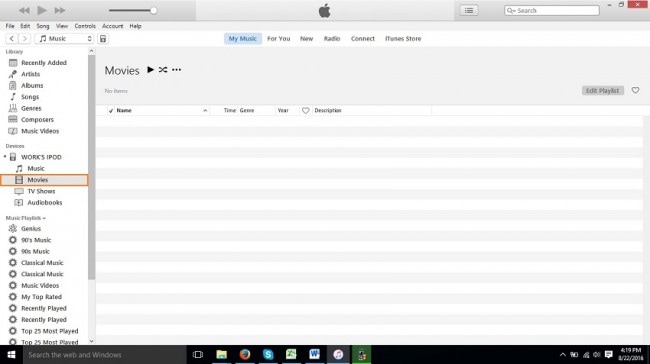
Krok 2 Po wyświetleniu biblioteki filmów. Przejdź do folderu na komputerze, w którym dostępne jest wideo i które chcesz dodać do iPoda, aby cieszyć się nim. Gdy znajdziesz się w folderze, przeciągnij to wideo i upuść je na karcie filmów iPoda.
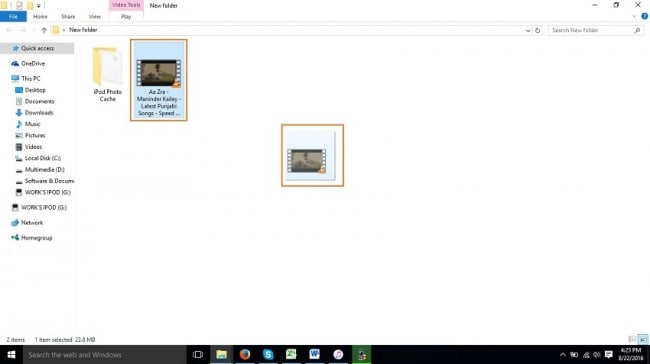
Krok 3 Po upuszczeniu wideo do sekcji filmów w iPodzie, rozpocznie się dodawanie filmów do sekcji filmów, tak jak na poniższym obrazku, który pokaże niewielki znak czasu.
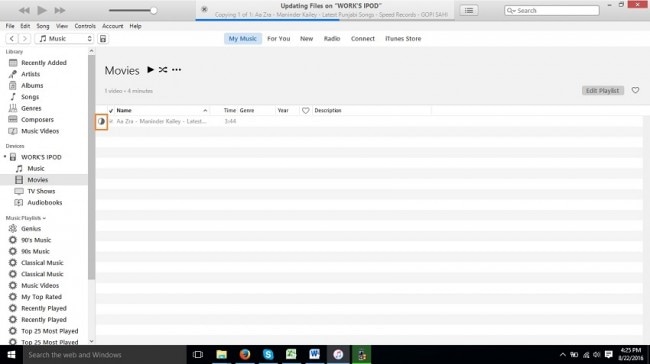
Krok 4 Gdy ten mały znak czasu zostanie zakończony i przekonwertowany na niebieski kolor, wideo zostanie pomyślnie dodane do iPoda. Teraz możesz z łatwością oglądać wideo na swoim iPodzie.

Część 3. Dodaj filmy do iPoda Nano z synchronizacją
Użytkownicy mogą również dodawać filmy do iPoda Nano z synchronizacją. W ten sposób możesz przenieść zakupione i inne filmy z biblioteki iTunes do iPoda Nano. Aby dodać filmy do iPoda Nano z synchronizacją, wykonaj poniższe czynności, aby ułatwić dodawanie filmów z synchronizacją.
Krok 1 Przejdź do iTunes na swoim komputerze i uruchom go. Po uruchomieniu iTunes proszę podłączyć iPoda do komputera za pomocą kabla USB iPoda. Po podłączeniu iPoda do komputera należy przejść do zakładki podsumowania. Kliknij urządzenie iPod Shape, aby przejść do zakładki podsumowania.

Krok 2 Teraz musisz dodać wideo do biblioteki iTunes, aby dodać wideo do iPoda. Aby dodać filmy do biblioteki iTunes, kliknij Plik> Dodaj plik do biblioteki.
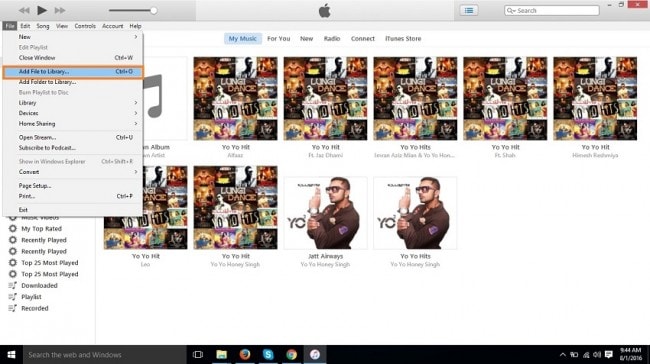
Krok 3 Po kliknięciu opcji Dodaj plik do biblioteki otworzy się jedno wyskakujące okno z prośbą o zlokalizowanie pliku wideo. W tym oknie zlokalizuj plik wideo, który chcesz dodać, a następnie kliknij przycisk Otwórz.
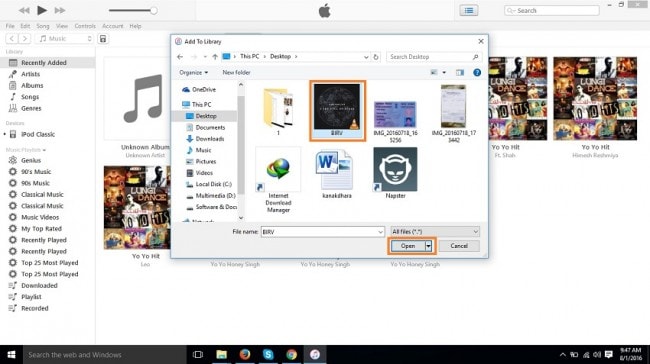
Krok 4 Po kliknięciu przycisku Otwórz wideo zostanie teraz dodane do biblioteki iTunes.
Krok 5
Teraz przejdź do strony podsumowania iPoda, klikając ikonę kształtu iPoda, przewiń tutaj i kliknij przycisk Synchronizuj, aby zsynchronizować iPoda z bieżącą biblioteką iTunes.

Krok 6
Po kliknięciu przycisku synchronizacji wideo zostanie teraz automatycznie dodane do iPoda. dzięki czemu możesz cieszyć się nim w dowolnym miejscu i czasie.
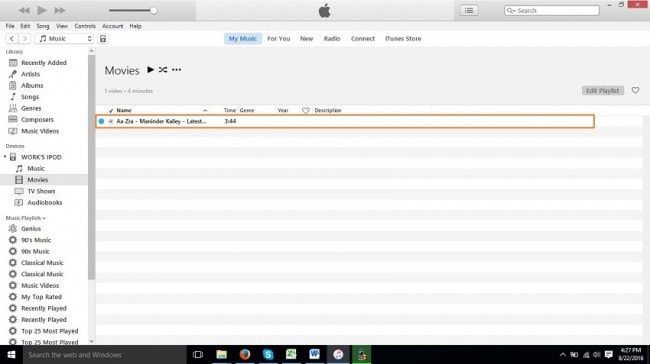
Część 4. Wskazówki dotyczące dodawania filmów do iPoda Nano
Wskazówka nr 1 Kompatybilne formaty
Kiedy zamierzasz dodać wideo do iPoda Nano za pomocą iTunes, najpierw pamiętaj, że przesyłane wideo musi być obsługiwane przez iPoda, ponieważ iTunes nie konwertuje wideo automatycznie. Musisz je ręcznie przekonwertować przed dodaniem do iTunes.
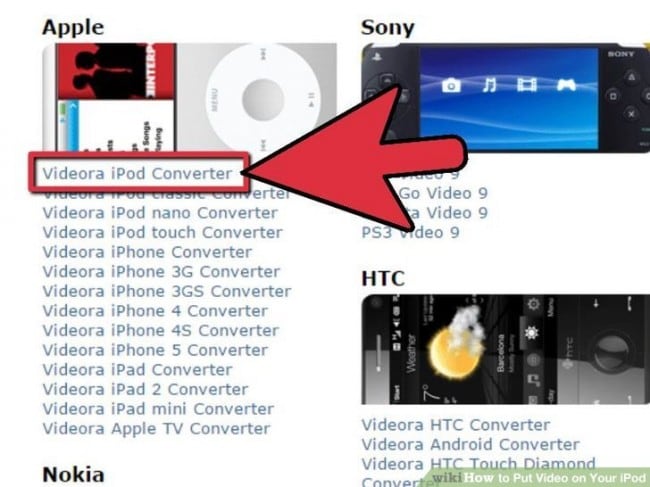
Wskazówka nr 2 Najlepsze oprogramowanie do dodawania filmów do iPoda Nano
Podczas dodawania filmów do iPoda za pomocą iTunes, musisz wykonać wiele wysiłków zamiast korzystać z oprogramowania innych firm, takiego jak Wondershare DrFoneTool – Menedżer telefonu (iOS). Wondershare DrFoneTool – Menedżer telefonu (iOS) może robić wszystko łatwo i automatycznie bez użycia innego oprogramowania. Możesz więc wybrać Wondershare DrFoneTool – Menedżer telefonu (iOS) zamiast korzystać z iTunes. iTunes umożliwia ręczne dodawanie muzyki, co zajmuje trochę czasu i musisz być osobą techniczną, zanim wykonasz wszystkie operacje na iPodzie Nano za pomocą iTunes.

Samouczek wideo: Jak przesyłać filmy do iPoda Nano za pomocą DrFoneTool – Menedżer telefonu (iOS)
Ostatnie Artykuły:

